デスクトップPCのOS(C:)の空き領域がどんどん減ってきて困っております。
DELLのInsupironでWindows11です。
4年ほどこのPCを使っていますが、以前はこんなことはなかったと思います。
毎日長時間PCを使っていますが、PCに新規保存したり、更新する内容は少ないです。
新規のソフトや動画もなどもほとんど保存していません。
現在OS(C:)の容量105GBで、空き領域35.0GBですが、先日までは44GBくらい空いていました。
最近は何もしなくても、ある日突然40GB以上に戻ることが多いですが、半年ほど前には空き領域が8GBくらいになり、リカバリーして(少し作業の記憶があいまいです)で凌ぎました。
OS(C:)に保存されているデータをDATA(D)に移動させたところ、一部の写真や動画が消えてしまい困ったことがあるので、このようなことはしたくありません。
OS(C:)の空き領域がどんどん減るとか何もしないのに突然復活するとか、は何かの不具合でしょうか?
原因と対策を知りたいです。
色々調べましたが、わからないので質問しました。
よろしくお願いいたします。
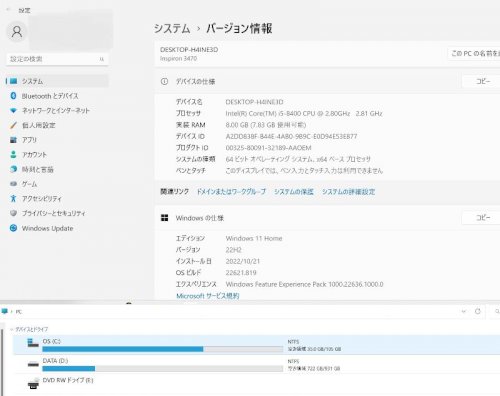

No.7ベストアンサー
- 回答日時:
ANo.5 です。
パソコンの情報ありがとうございます。「機種:DELL Insupiron 3470」 が明らかになれば、検索でその他の仕様も検索で判ります。しかし、モデルが沢山ある場合は、詳細を書いてもらわないと判りませんね。
また、デバイス ID やプロダクト ID、プロダクトキー等は、悪用される恐れがあるので、公開はしない方が良いでしょう。写真などを貼る際にも、そのような情報にはモザイクを掛けて下さい。
DELL Inspironスモールデスクトップ(3470)レビュー
https://www.pasonisan.com/dell/inspiron-desktop/ …
・Windows 10 Home (64bit)
・第 8 世代 Core i5-8400 (6コア/6T、9MB キャッシュ、2.8GHz/最大 4.0GHz)
・8GB DDR4 メモリ -2666MHz
・インテル UHD グラフィックス 630
・128GB SSD (M.2/SATA 接続)+ 1TB HDD
メモリは 8GB 一枚のシングルチャンネルのようなので、同じクロックの 8GB メモリを追加すれば、デュアルチャンネルの 16GB になります。デュアルチャンネルにすると、メモリの転送速度が 2 倍になりますので、グラフィックスの性能が向上します。良かったら、16GB にしてみて下さい。
デュアルチャネル メモリの効果
https://thehikaku.net/pc/other/dual-channel-memo …
ストレージは、SATA M.2 SSD 128GB ですね。容量のおおきな SATA M.2 SSD を購入して、クローンを行えば容量アップが可能です。下記は、SATA M.2 SSD で検索したら出てきた最も安い SSD です。SATA M.2 SSD なら大害は問題なく動作するでしょう。
http://amazon.co.jp/dp/B099MLM2WN ← ¥4,390 WINTEN SSD 512GB M.2 2280 SATA 5年保証 日本企業ウィンテンが販売 3D NANDフラッシュ搭載 説明書 保証書付き エラー訂正機能 省電力 衝撃に強い 内蔵型SSD WTM2-SSD-512GB 6084
この SSD は TLC か QLC かは判りませんが、SATA の転送速度の範囲内なら問題ないでしょう。価格重視です(笑)。
下記は、クローンに持ちうるソフトと使い方です。
MiniTool ShadowMaker Free 4.0
https://jp.minitool.com/backup/system-backup.html
【無料】MiniTool ShadowMakerを使ってクローンSSDを作成する方法 2
https://fukappa.work/minitool_shadowmaker/
※途中 SATA SSD を 「MBR」 でフォーマットしていますが、オリジナルの SSD と同じフォーマットにして下さい。
「MBR」 か 「GPT」 かの判別方法。
GPTとMBR(UEFIと旧BIOS)の見分け方・確認方法
https://freesoft.tvbok.com/tips/efi_installation …
外部インターフェースを用意する必要があります。下記は、SATA と NVMe 両用の外付けインターフェースです。
http://amazon.co.jp/dp/B09C8DPNZJ ← ¥2,499 UGREEN M.2 SSD 外付けケース SATA NVME両対応 M.2 SSD ケース USB3.2 Gen2接続 UASP対応 10Gbps高速転送 アルミ ssd m.2 ケース 2230/2242/2260/2280 M key/B+M key SSD対応 シリコンラバー付き 【USB A-C&USB C-C 2本ケーブル付き】
これを使って、パソコンの SATA M.2 SSD の内容をクローンソフトでコピーします。そして、クローンが完了したら換装をして起動試験を行います。無事起動したら、下記の方法で後半にできた 「未割当領域」 を C:ドライブに統合します。これで完了です。
容量の大きいSSDへクローン交換時にパーテーションの容量も増やす方法
https://office-obata.com/report/memorandum/post- …

No.9
- 回答日時:
ANo.7 です。
特に 「プロダクトキー」 等は、Microsoft に認証に用いていますので、他人が知ると他のパソコンの認証に使われてしまったりします。
「プロダクト ID」 は、「プロダクトキー」 ではありませんが、それを元にして作成されたそのパソコン独自のものです。デバイス ID もそれだけでは何もできませんが、パソコンの個人情報のようなものですから、公にはしない方が良いと言う訳です。
"データを盗まれるとか改ざんとか。ネットバンクに侵入とかもあり得るんでしょうか? 補足や質問は削除できないので怖くなってきました ・・・"
→ そう言う恐れはありませんが、あまり個人的(パソコンの)な情報を大っぴらにするのは良くないと思います。
と言う訳で、回答者にとって公開される情報は、詳しい程良いのですが、あくまでもハードウェアの情報のみにした方が、安全ですよと言う話でした。
もし、SSD を大容量に交換されるなら、頑張って下さい。判らないことがあったら、また質問をして下さいね。よろしくお願いします。
詳しく、的確なご説明で大変参考になります。
教えていただいた内容はすぐに全部はわかりませんが、少しづつ勉強していきます。
遅くなりましたが、大変ありがとうございました。
No.8
- 回答日時:
システムの復元ってものを有効にしていると、徐々につかう
また、Windows Serachって機能を使っており、ファイルを保存とかしていくとインデックスファイルも巨大化する。(デフォルトでは有効)
Windows Updateを有効にしていると、毎月勝手にアップデートされるし、他にも1回程度の機能更新のアップデートが提供されることがある。
これらで、増えていくことがある
だから、OSのドライブには、基本的にファイルを保存しないってのがよい。
まぁ、もし、OSが壊れて、OSのみをフォーマットしても他のパーティションには影響しないのでよかったりしますけどもね。
いろいろと増えていく要因があるんですね。
>OSのドライブには、基本的にファイルを保存しないってのがよい。
はい、今はgoogle driveに保存するようにしました。
ありがとうございました。

No.5
- 回答日時:
C:ドライブが SSD で 105GB の容量と言うことは、リカバリ領域も含めて全体の容量は 128GB(フォーマット容量 119.2GB) 程度でしょうか?
空き容量が、35~44GB くらい変化しているとのこと、割合で言うと 29~37% くらいですね。SSD はフラッシュメモリを使っている関係で、同じセルに書き込める回数に制限があります。それを超えると、書き込めなくなってしまいます。下記がその理由と回避方法です。
フラッシュメモリとは?
https://www.logitec.co.jp/data_recovery/column/v …
メモリセルの寿命を延ばすウェアレベリング
https://www.logitec.co.jp/data_recovery/column/v …
従って、SSD の空き容量はかなり SSD の寿命にとって需要なファクターと言えます。質問者さんの SSD は、空き容量が 29~37% くらいですから、まだ大丈夫だと思います。
先ずは、C:ドライブにある 「ドキュメント」、「ピクチャー」、「ビデオ」、「ミュージック」 と言ったシステムフォルダを、D:ドライブに移すことを考えて下さい。
Windows 11の「ドキュメント」フォルダーの保存場所をDドライブなどのCドライブ以外の場所へ変更する方法
https://bepokuma.com/how-to-change-the-location- …
"OS(C:) に保存されているデータを DATA(D) に移動させたところ、一部の写真や動画が消えてしまい困ったことがあるので、このようなことはしたくありません。"
→ これは、手動で移そうとしたのではないでしょうか。これを行う場合は、「移動」 ではなく 「コピー」 を使ってフォルダ内のデータをコピーし、移動先に 「貼り付け」 で下さい。データが全て正しくコピーされてのを確認してから、元のデータを削除して下さい。大量のデータを 「移動」 で移す場合、トラブルが発生すると、移動元・移動先のデータの一部が消失する危険があります。なるべく 「コピー」 と 「削除」 を使って下さい。
上記の方法は、システムが行いますので、手動よりは安全です。
それでも C:ドライブが空かない場合は、原因を調べることになります。Windows Update のダウンロードしたファイルで適用済みのものや、必要のないゴミファイルが溜まっていないかどうかをチェックして下さい。それには、ストレージセンサーとディスククリーンアップが有効です。
Windows 11 - ストレージセンサーを設定(オン/オフ)する方法
https://pc-karuma.net/storage-sense-in-windows-11/
Windows 11 - ディスクをクリーンアップする方法(空きを増やす)
https://pc-karuma.net/how-free-space-windows-11/
これでも空き容量が増えない場合は、必要のないアプリケーションをアンインストールして下さい。
Windows 11 - アプリをアンインストール(削除)する方法
https://pc-karuma.net/uninstall-app-on-windows-11/
アンインストールできないものが多い場合は、C:ドライブを容量の大きなものに交換するしかありません。現在 128GB SSD だとしたら、同じタイプの SSD で 500GB や 512GB にしましょう。これらは、かなり安くなっていますので、容量アップの良いチャンスです。
DELL Insupiron で現在 Windows 11 と言うのは判りますが、その他のスペックが不明なのでここまでとなります。具体的なパソコンの型番等をお知らせ頂ければ、C:ドライブのアップグレードの方法を説明できると思います。
No.3
- 回答日時:
二つ方法があります。
ひとつは不要なファイルを削除することです。もうひとつはCドライブを大きくすることです。不要なファイルの削除方法はNo2さんの仰られているとおり一時ファイルを削除しましょう。一時ファイルを削除してくれるフリーソフトもあります。下記のソフトは定評があり無料版で十分ですが広告がうっとおしいです。
ccleaner
https://www.ccleaner.com/ja-jp
CドライブがいっぱいでDドライブが余っているようでしたらパーテーションを変更してCドライブを増やしましょう。これもフリーソフトがあります。
AOMEI Partition Assistant(窓の杜)
https://forest.watch.impress.co.jp/library/softw …
一時ファイルを削除してくれるフリーソフトがあるんですね、トライしてみます。
CドライブとDドライブのパーテーションを変えるのは私には無理と思っていましたが、これもフリーソフトがあるのなら私にも出来るかも知れませんね。
Dドライブは余っているので、これで成功したら問題解決しそうです。
やってみます。ありがとうございました!
お探しのQ&Aが見つからない時は、教えて!gooで質問しましょう!
似たような質問が見つかりました
- その他(ブラウザ) bingチャットの内容(縦長)をスクリーンショットで保存する方法 3 2023/02/28 02:13
- UNIX・Linux VirtualBox ゲストOSにPC内蔵HDDのパーティションをマウントする方法は? 2 2023/05/06 22:52
- デスクトップパソコン レガシモードからUEFIモードにするソフトは 7 2022/09/16 14:39
- ドライブ・ストレージ ノートPCの容量について 5 2023/03/15 22:40
- docomo(ドコモ) ストレージの空き領域があんまりないみたいな 5 2023/01/31 18:54
- ドライブ・ストレージ SSDを追加したら昔のHDDがおかしくなった 4 2023/03/23 13:25
- 日本語 「に」について 9 2022/10/25 16:32
- Google Drive Google Drive (G:)の容量を、購入した容量と一致させるにはどうすればよいでしょうか? 1 2022/04/10 22:32
- バックアップ パソコンからDVDへコピー 5 2022/08/18 14:02
- ドライブ・ストレージ HDDの未割り当て領域が認識されない 7 2022/11/27 18:51
おすすめ情報
デイリーランキングこのカテゴリの人気デイリーQ&Aランキング
-
Google Drive (G:)の容量を、購...
-
BD-R容量ギリギリまで書き込み
-
i Tunesに曲を取り込めなくなった
-
HDの容量について
-
ソフトの使い方で躓いています...
-
「取り消しています」が表示さ...
-
USB-SATA Bridgeとはなんですか?
-
(OSなし)HDDを別のPCに移動させ...
-
Dドライブのみを何事も無かった...
-
切り取り、貼り付けの途中でキ...
-
PCゲームのデータをCドライブ以...
-
HDDパスワード解除方法
-
CD-RWドライブ 回転しない、読...
-
隣り合わないパーティションを...
-
内蔵ハードディスク交換 DELL...
-
外付けHDDがローカルディスクと...
-
急になのですがSDカードが破損...
-
光学ドライブの実質的な寿命っ...
-
9821でHDDを認識しない
-
外付けHDDがリムーバルディスク...
マンスリーランキングこのカテゴリの人気マンスリーQ&Aランキング
-
NASの空き容量を知るには、どう...
-
ゴミ箱から削除してもディスク...
-
BD-R容量ギリギリまで書き込み
-
エクセルが動かない
-
i Tunesに曲を取り込めなくなった
-
外付けUSB接続のHDDは容量一杯...
-
デスクトップPCのOS(C:)の空き...
-
PCが重いです。 5年くらい前に...
-
650MBと700MB
-
ローカルディスク(C)の空き容量...
-
予約で空きありますか?の時の...
-
データを削除するほど空き容量...
-
写真の容量を少なくするには
-
パソコンのGBの容量が少なくなると
-
システムのHDD容量が大きい...
-
HDDの空き容量が突然0MBに。
-
1本120円のジュースの空きびん...
-
iCloudの空き容量があと少しな...
-
DVD+R‐DLが書き込めなく...
-
RAID1環境,HDDの容量を増やした...
おすすめ情報


>具体的なパソコンの型番等・・
PCは
DELL Insupiron 3470
デバイス名 DESKTOP-H4INE3D
プロセッサ Intel(R) Core(TM) i5-8400 CPU @ 2.80GHz 2.81 GHz
実装 RAM 8.00 GB (7.83 GB 使用可能)
デバイス ID A2DD838F-B44E-4AB0-9B9C-E0D94E53E877
プロダクト ID 00325-80091-32189-AAOEM
システムの種類 64 ビット オペレーティング システム、x64 ベース プロセッサ
これで良いでしょうか?
air_supplyさんのご説明は、的確かつ具体的で大変参考になりました。
色々な設定等は参考のURLでトライしてみます。
「C:ドライブのアップグレードの方法」が分かるのであれば、追加のご回答をお待ちしています。
>悪用される恐れ・・・
と言うのはどんなことが考えられるんでしょうか?
データを盗まれるとか改ざんとか。ネットバンクに侵入とかもあり得るんでしょうか?
補足や質問は削除できないので怖くなってきました・・・
いろいろな増設寳保などは少しづつ勉強してみます。
パソコン工房で相談も視野に入れて改善していきたいです。
ありがとうございました。